苹果手机怎么按键震动 iphone打字震动提示怎么打开
日期: 来源:铲子手游网
苹果手机作为一款备受热爱的智能手机,其独特的按键震动和打字震动提示功能备受用户喜爱,对于不少用户来说,按键震动和打字震动提示可以提高用户的输入体验,让用户更加方便快捷地操作手机。苹果手机的按键震动和打字震动提示如何打开呢?接下来我们就来详细介绍一下。
iphone打字震动提示怎么打开
具体步骤:
1.打开手机,在手机主屏幕上找到“设置”,点击打开,如下图所示
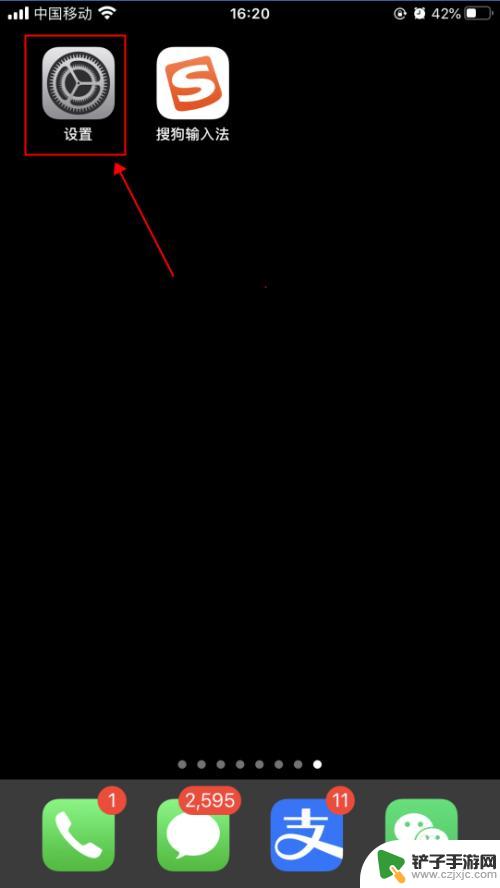
2.在设置界面,点击选择“声音与触感”,如下图所示
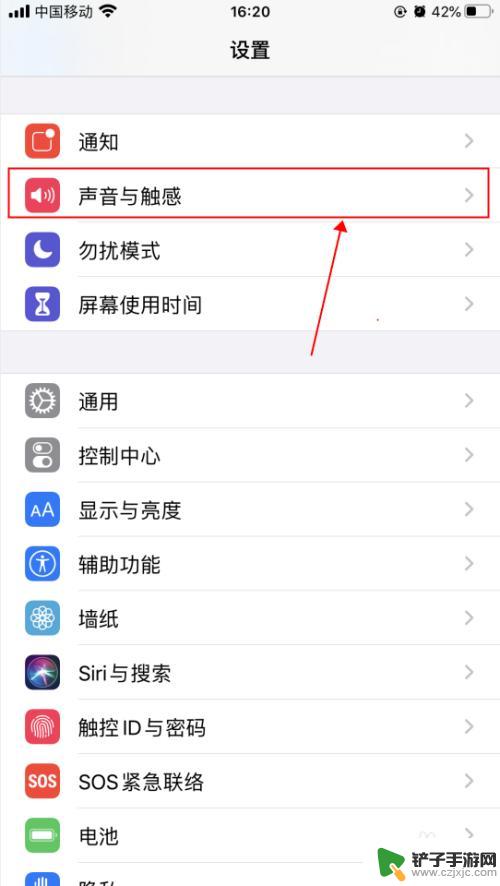
3.在声音与触感界面,点击把“系统触感反馈”右侧的开关打开。打字即可有震动反馈,如下图所示
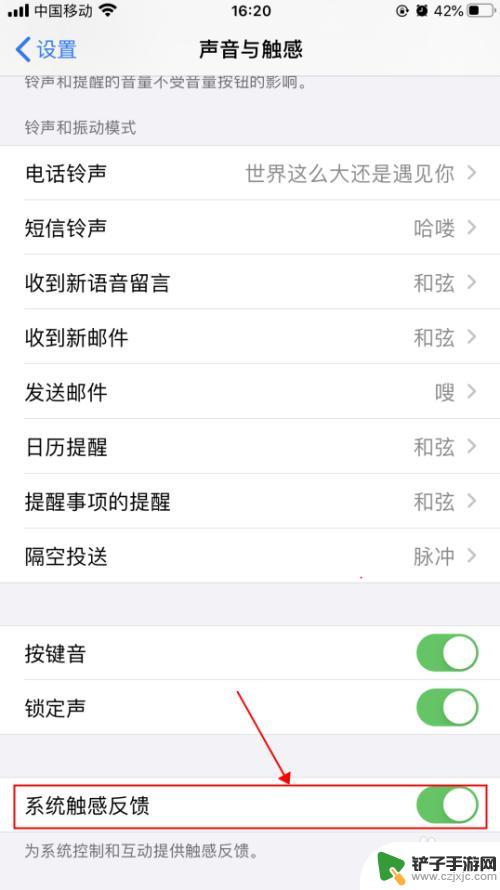
4.如上述操作打字未有震动反馈,可以选择到App Store搜索下载安装“搜狗输入法”,如下图所示
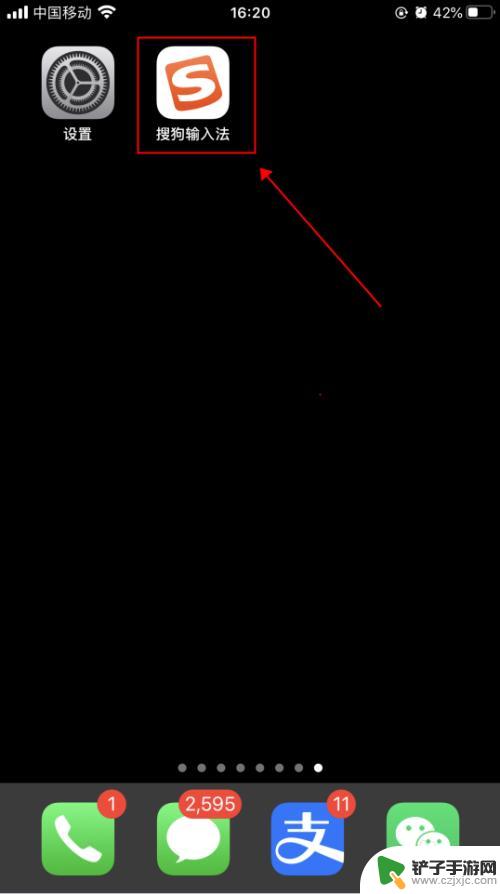
5.下载安装“搜狗输入法”后,在一个输入文字输入界面。长按切换输入法图标,如下图所示
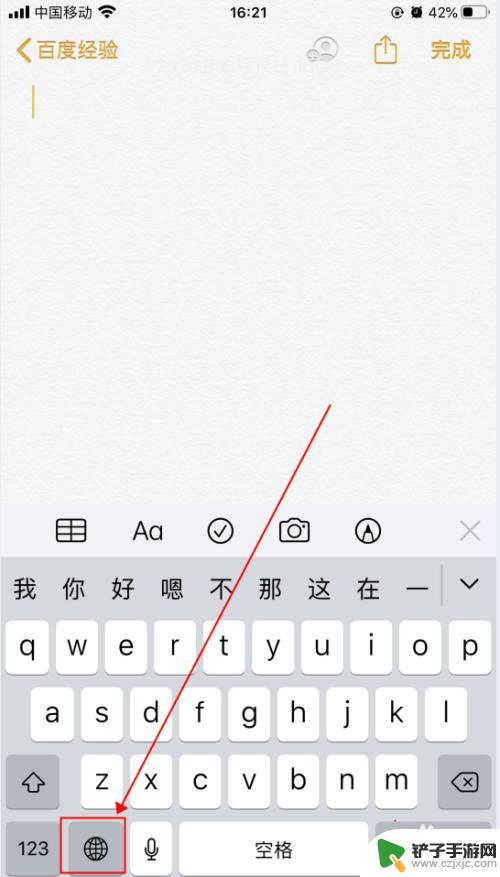
6.在弹出的选择输入法菜单,点击选择“搜狗”,如下图所示
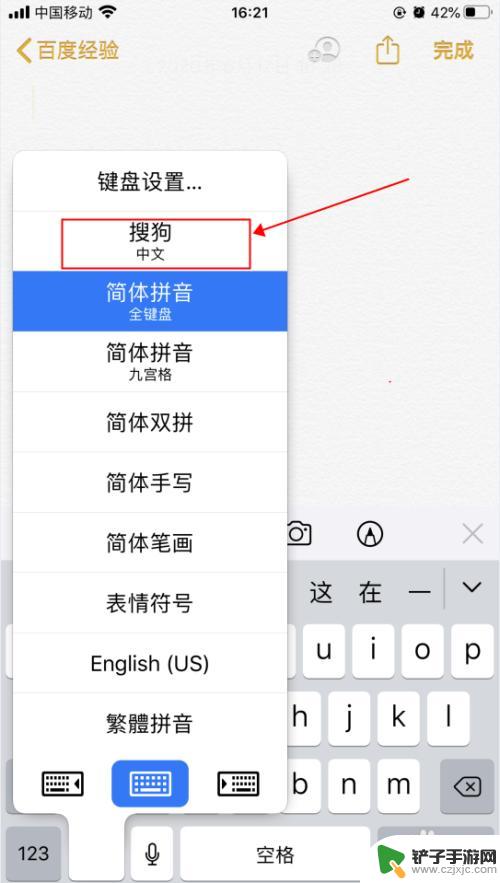
7.在搜狗输入法界面,点击搜狗输入法图标,如下图所示
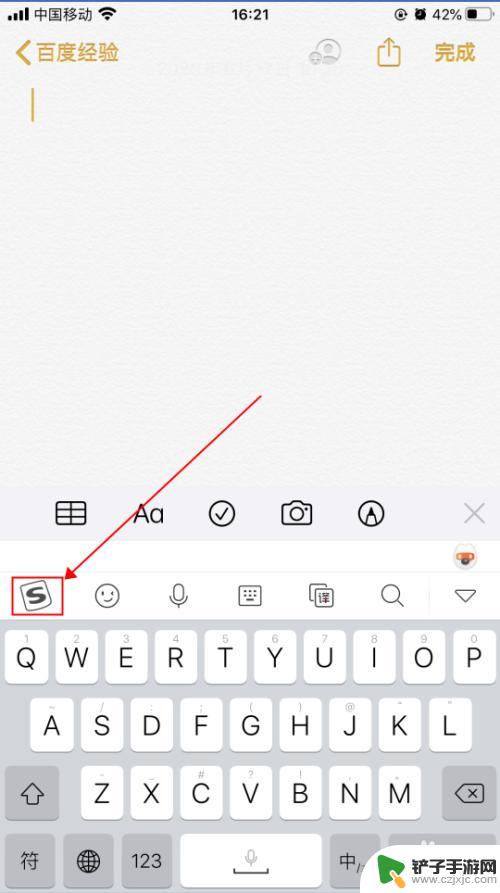
8.在弹出的菜单界面,拉到最后,选择“更多设置”,如下图所示
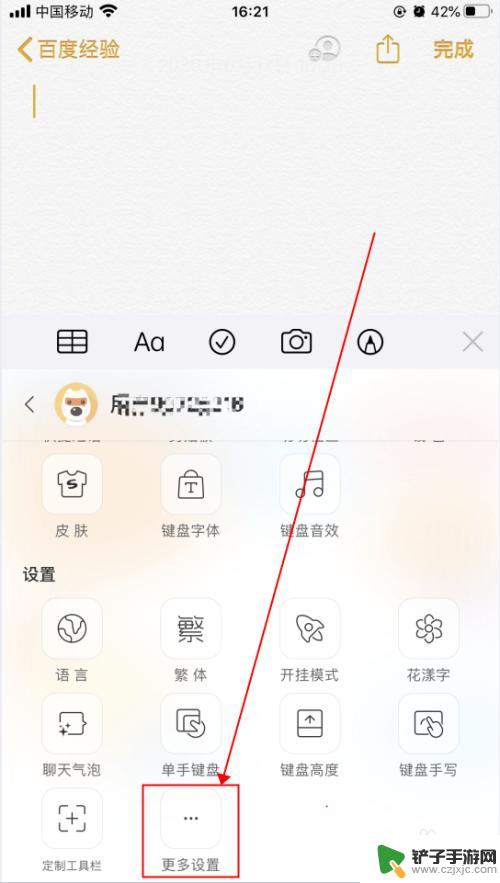
9.在设置界面,选择“键盘设置”,如下图所示
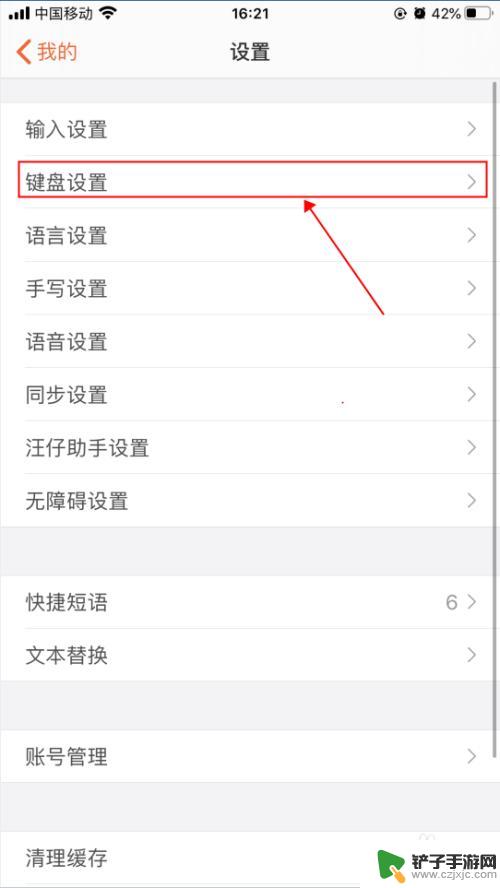
10.在键盘设置界面,把按键反馈下的“按键震动”和“按键音”都打开即可,如下图所示
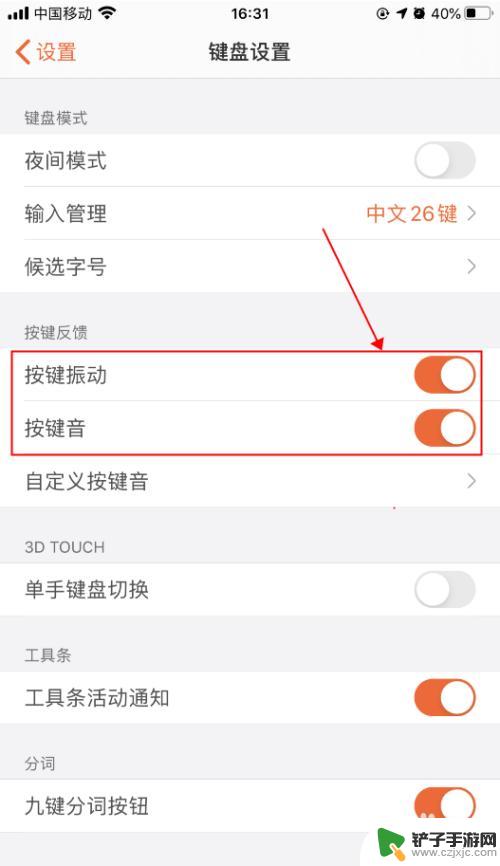
以上就是苹果手机怎么按键震动的全部内容,碰到同样情况的朋友们赶紧参照小编的方法来处理吧,希望能够对大家有所帮助。














